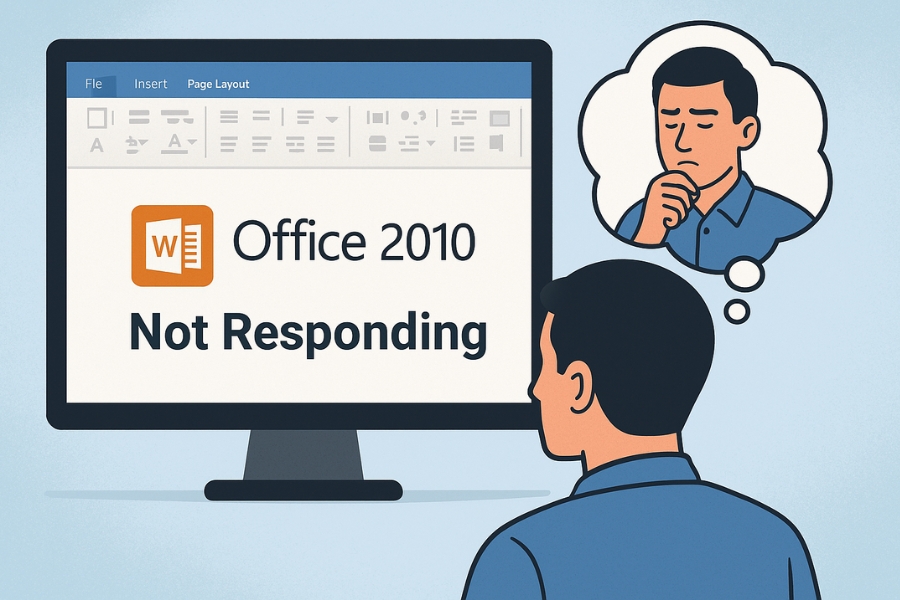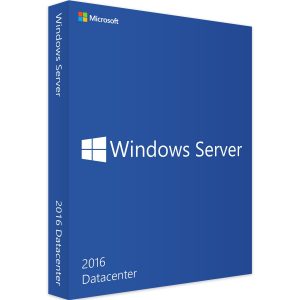Chắc hẳn ai từng dùng Office 2010 cũng ít nhất một lần gặp cảnh này:
Đang soạn Word, chỉnh Excel hay làm slide PowerPoint, bỗng nhiên màn hình xám xịt, tiêu đề hiện “(Not Responding)” – mọi thứ đứng hình.
Con trỏ chuột xoay tít, bấm gì cũng chẳng phản hồi. Cảm giác lúc ấy? Chỉ muốn đập bàn phím! 😩
Nhưng khoan, đừng tắt vội! Bởi trong nhiều trường hợp, Office chưa “chết” hẳn đâu. Chỉ cần làm đúng vài bước dưới đây, bạn có thể “giải cứu” dữ liệu và khiến ứng dụng hoạt động bình thường trở lại.

Kiên nhẫn chờ vài phút – đừng tắt vội
Đầu tiên, đừng vội click liên tục hay đóng cửa sổ.
Nếu bạn đang mở file nặng, có nhiều hình ảnh, hoặc chạy Excel với hàng nghìn công thức, việc ứng dụng “đứng hình” vài phút là bình thường.
👉 Hãy đợi khoảng 2–5 phút xem sao.
Rất nhiều trường hợp, Word hoặc Excel sẽ tự “tỉnh lại” khi hoàn thành việc xử lý dữ liệu phía sau.
Nếu sau 5 phút vẫn im re, hãy thử bước tiếp theo.
Kiểm tra file đang làm việc – có quá nặng không?
Office 2010 không được tối ưu cho file quá lớn.
Ví dụ, Word có thể đơ nếu bạn chèn hàng chục ảnh độ phân giải cao; Excel thì dễ treo nếu bảng có hàng trăm nghìn ô tính.
Cách xử lý:
-
Thử mở lại Office và chia nhỏ file.
-
Với Excel: tách dữ liệu sang nhiều sheet hoặc file con.
-
Với Word: loại bỏ bớt ảnh, định dạng phức tạp, hoặc chuyển ảnh sang định dạng .jpg nhẹ hơn.
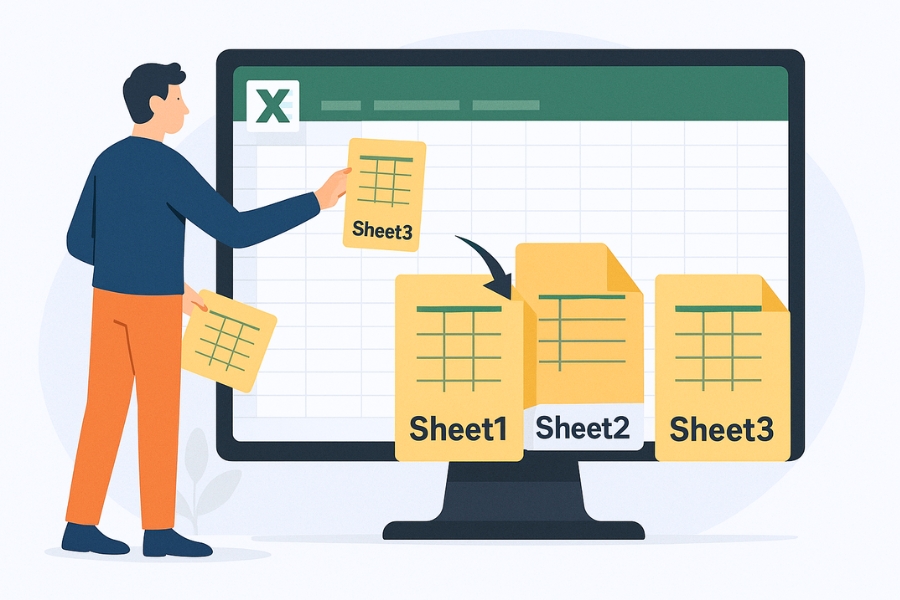
Nếu bạn nghi ngờ file bị hỏng, hãy mở nó ở chế độ “Safe Mode”.
Mở Office trong Safe Mode
Chế độ “Safe Mode” giúp Office khởi động mà không nạp Add-in hoặc cài đặt tùy chỉnh, nhờ vậy loại bỏ được khả năng lỗi do phần mở rộng gây ra.
Cách mở:
-
Nhấn Windows + R.
-
Gõ winword /safe (hoặc excel /safe, powerpnt /safe).
-
Nhấn Enter.
Nếu ứng dụng mở bình thường trong Safe Mode, nghĩa là nguyên nhân đến từ Add-in hoặc template cá nhân.
Hãy tắt từng Add-in bằng cách:
-
Vào File → Options → Add-ins → Manage: COM Add-ins → Go…
-
Bỏ chọn các mục nghi ngờ → nhấn OK → khởi động lại.
Dọn file tạm của Office
Các file tạm (Temporary Files) đôi khi bị lỗi, khiến Office 2010 treo cứng.
Bạn có thể xóa chúng để “làm mới” hệ thống.
Cách làm:
-
Đóng hết ứng dụng Office.
-
Nhấn Windows + R, gõ %temp%, rồi nhấn Enter.
-
Xóa toàn bộ file hiện ra (bỏ qua file nào không thể xóa).
-
Khởi động lại máy.
Sau bước này, Office thường hoạt động mượt hơn hẳn.
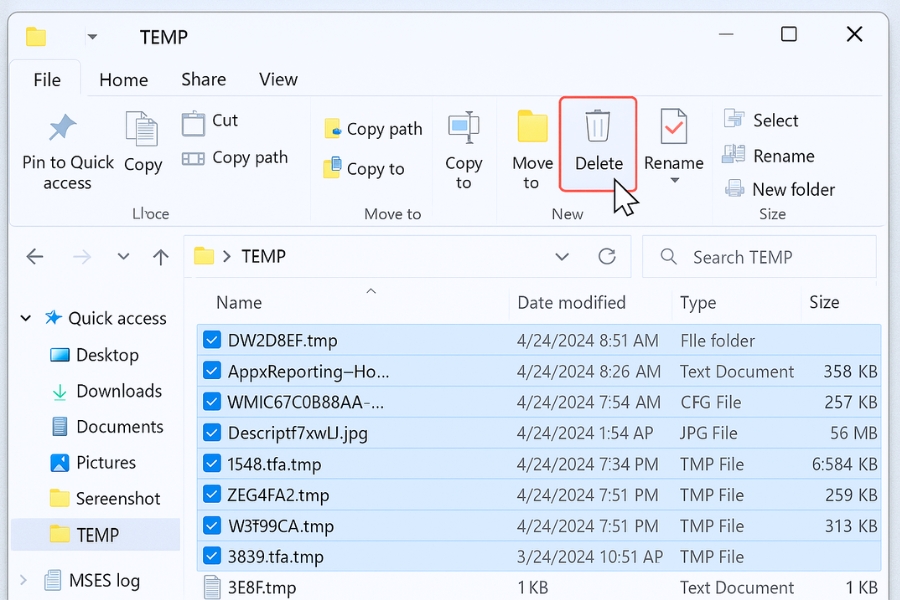
Tắt tính năng Add-ins và Template tự động
Một số Add-in, đặc biệt là từ phần mềm bên thứ ba (như PDF Creator, Grammarly, hoặc plugin Bluetooth), có thể khiến Office bị treo khi khởi động.
Cách tắt:
-
Mở Word hoặc Excel → File → Options → Add-ins.
-
Ở dưới chọn “Manage: COM Add-ins” → nhấn Go….
-
Bỏ chọn tất cả Add-in → OK.
-
Khởi động lại Office.
Nếu Office chạy ổn định sau đó, bạn có thể bật dần từng Add-in để xác định cái nào gây lỗi.
Cập nhật Windows và Office 2010
Một nguyên nhân phổ biến khiến Office 2010 “Not Responding” là xung đột giữa phiên bản Office cũ và bản cập nhật Windows mới.
Giải pháp đơn giản là cập nhật lại:
-
Vào Control Panel → Windows Update → Check for updates.
-
Cài tất cả bản cập nhật quan trọng, đặc biệt là bản vá cho Microsoft Office.
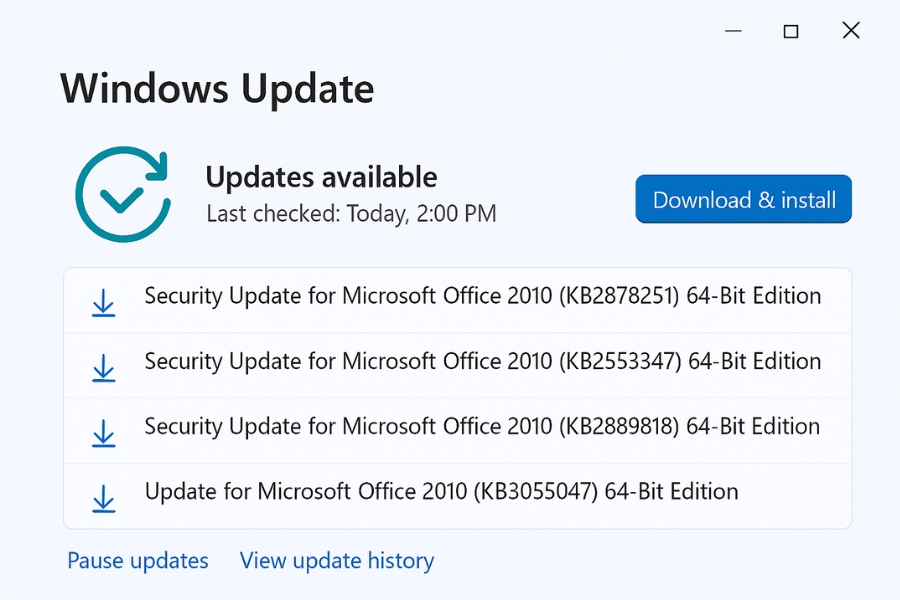
Sau khi cập nhật xong, khởi động lại máy để áp dụng thay đổi.
Dùng tính năng Repair Office
Nếu bạn đã thử mọi cách mà Office vẫn treo liên tục, hãy “chữa trị” bằng công cụ Repair tích hợp sẵn:
-
Vào Control Panel → Programs and Features.
-
Tìm Microsoft Office 2010 → nhấn Change.
-
Chọn Repair → Continue.
Quá trình này mất vài phút, nhưng sẽ tự động khôi phục file hệ thống lỗi hoặc thiếu.
Phòng tránh lỗi “Not Responding” trong tương lai
-
Lưu thủ công thường xuyên (Ctrl + S) để tránh mất dữ liệu.
-
Đừng mở nhiều file Office cùng lúc, nhất là file Excel nặng.
-
Hạn chế dùng Add-in không rõ nguồn gốc.
-
Dọn file tạm định kỳ (1–2 tuần/lần).
-
Nâng cấp RAM hoặc SSD nếu máy cấu hình thấp.
Kết lại
Lỗi “Office 2010 Not Responding” nghe có vẻ khủng khiếp, nhưng phần lớn chỉ là xung đột nhẹ, file tạm hỏng hoặc Add-in lỗi.
Nếu bạn làm đúng các bước trên — chờ một chút, mở Safe Mode, dọn file tạm, tắt Add-in — thì 90% trường hợp Office sẽ hoạt động trở lại bình thường.
Và nhớ nhé: đừng bao giờ quên lưu file thủ công, vì dù phần mềm có hiện đại đến đâu, chỉ cần một lần “Not Responding” thôi, mọi công sức của bạn có thể bay sạch trong tích tắc! 💡